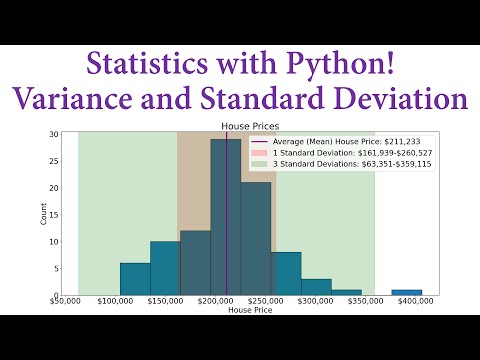Yog tias koj tsis nco qab koj lub iPhone tus lej cim, koj tuaj yeem lwv lub xov tooj cov ntaub ntawv thiab tus lej cim nrog iTunes, tom qab ntawd rov siv siv thaub qab. Koj tus passcode yuav raug tshem tawm hauv tus txheej txheem, tso cai rau koj teeb tsa tus tshiab. Koj tseem tuaj yeem siv Siri kom nyob ib puag ncig lub xauv npo; thov nco ntsoov tias ua li ntawd ntawm ib qho iPhone uas tsis yog koj li tuaj yeem ua tsis raug cai. Tseem nco ntsoov tias Siri hla dhau tsuas yog ua haujlwm ntawm iOS 9, thiab yuav raug hloov pauv; zoo li nrog txhua txoj hauv kev uas tso cai rau koj hla tus lej hla, qhov kev tsis txaus ntseeg no yog qhov tsis xav tau thiab yog li yuav tsum tau kho los ntawm Apple sai li sai tau thaum lawv lees paub nws.
Cov kauj ruam
Txoj Kev 1 ntawm 2: Hla dhau Xauv Screen ntawm iOS 9.2.1

Kauj Ruam 1. Ua kom ntseeg tau tias koj lub xov tooj tau ua haujlwm iOS raug
Txoj kev hla no yuav tsis ua haujlwm ntawm iPhones khiav iOS 9.3 thiab nce; downgrading koj iOS version tuaj yeem ua tau yog tias koj txaus siab rau jailbreak koj iPhone, tab sis nco ntsoov tias ua li ntawd yuav void koj qhov kev lees paub nrog Apple.

Kauj Ruam 2. Xyuas kom tseeb tias koj lub iPhone raug kaw
Txoj kev no tsis cuam tshuam koj tus lej passcode, yog li koj tseem yuav tsum ua iPhone rov qab los tshem tawm tus lej zais tas mus li.

Kauj Ruam 3. Tuav lub tsev khawm rau ob vib nas this
Qhov no yuav qhib Siri.

Kauj Ruam 4. Nug Siri los qhia koj tias nws yog lub sijhawm twg
Qhov no yuav tsum nqa lub cim cim nrog koj lub sijhawm hauv zos.
Siri teb rau "Lub sijhawm twg?" zoo dua lwm qhov kev nug (piv txwv li, "Koj puas yuav qhia kuv lub sijhawm?", thiab lwm yam)

Kauj Ruam 5. Coj mus rhaub lub cim icon
Qhov no yuav coj koj mus rau koj lub Ntiaj Teb Clock menu.

Kauj Ruam 6. Coj mus rhaub "+" kos npe
Nov yog nyob rau sab xis sab xis ntawm koj lub vijtsam.

Kauj Ruam 7. Ntaus ob peb lub cim rau hauv kab tshawb nrhiav
Qhov tshawb nrhiav bar yog nyob rau sab saum toj ntawm koj lub vijtsam. Cov cim no tsis tas yuav txhais dab tsi-koj tsuas yog yuav tsum tuaj yeem xaiv lawv rau kev luam.

Kauj Ruam 8. Coj mus rhaub thiab tuav lub tshawb nrhiav bar, tom qab ntawd tso koj tus ntiv tes
Qhov no yuav tsum ua kom pom cov ntawv.

Kauj Ruam 9. Coj mus rhaub cov ntawv dua, tom qab ntawd coj mus rhaub "Luam"
Qhov no yuav luam cov ntawv uas tau xaiv, ua rau nws muaj rau yav tom ntej.

Kauj Ruam 10. Coj mus rhaub xub rau sab xis ntawm "Luam", tom qab ntawd coj mus rhaub "Qhia"
Qhov no yuav qhib cov ntawv qhia zaub mov nrog ntau yam kev xaiv sib qhia.

Kauj Ruam 11. Coj mus rhaub qhov "Message" xaiv
Qhov no yuav qhib lub qhov rai lus tshiab.

Kauj Ruam 12. Coj mus rhaub thiab tuav lub "Mus" teb, tom qab ntawd coj mus rhaub "Muab tshuaj txhuam"
Qhov "To" teb yog nyob rau sab saum toj ntawm koj lub vijtsam.

Kauj Ruam 13. Tos li ob rau peb vib nas this, tom qab ntawd nyem lub pob hauv tsev
Qhov no yuav txo qis qhov iMessage qhov rai, coj koj ncaj qha mus rau koj lub vijtsam hauv tsev. Koj tau ua tiav hla dhau lub xauv npo ntawm iOS 9.2.1!
Txoj Kev 2 ntawm 2: Tshem Tawm thiab Rov Qab Los nrog iTunes

Kauj Ruam 1. Txuas koj lub xov tooj iPhone rau koj lub xov tooj thiab khoos phis tawj
USB kawg ntawm kab ntawv-piv txwv li, qhov loj dua-yuav tsum haum rau hauv koj lub computer, thaum qhov kawg me me haum rau hauv qhov chaw nres nkoj them nyiaj ntawm koj iPhone.
Txawm hais tias koj tuaj yeem siv txhua lub USB-rau-iPhone them nyiaj, siv tus uas tuaj nrog koj iPhone kom tau txais txiaj ntsig zoo tshaj plaws

Kauj ruam 2. Qhib iTunes ntawm koj lub khoos phis tawj yog tias nws tsis qhib cia
Nyob ntawm koj tus qauv ntawm lub khoos phis tawj, koj yuav tsum tau lees paub tias koj xav qhib iTunes tom qab txuas koj lub xov tooj.

Kauj ruam 3. Tos koj iPhone sync rau iTunes
Qhov bar nyob rau sab saum toj ntawm koj lub qhov rais iTunes yuav tsum hais "Syncing [Koj Lub Npe]'s iPhone (Kauj Ruam [X] ntawm [Y])". Tom qab koj iPhone tiav syncing rau iTunes, koj tuaj yeem pib txheej txheem kev rov ua haujlwm.

Kauj Ruam 4. Nyem rau "Device" icon qhib koj lub iPhone cov ntsiab lus tab
Lub cim no zoo ib yam li iPhone thiab nyob hauv qab ntawm "Account" tab.

Kauj Ruam 5. Nyem "Rov Qab Tam Sim No" hauv ntu "Backups" ntu
Thaum xaiv tau, ua qhov no yuav ua kom ntseeg tau tias koj cov ntaub ntawv tau hloov pauv sai li sai tau thaum koj rov qab los ntawm qhov chaw thaub qab.
- Yog tias koj muaj kev thaub qab tsis siv neeg, koj tsis tas yuav rov ua dua-koj lub xov tooj yuav tau ua li ntawd thaum koj ntsaws nws rau hauv koj lub computer. Txheeb xyuas hnub tim ntawm qhov thaub qab tshiab tshaj plaws hauv ntu "Backups" kom paub meej tias koj lub xov tooj cov ntaub ntawv thim rov qab.
- Thaum thaub qab koj lub xov tooj, koj tuaj yeem xaiv iCloud, uas thaub qab koj lub xov tooj rau koj tus lej iCloud, lossis "Lub khoos phis tawj no", uas txuag koj lub xov tooj cov ntaub ntawv ntawm koj lub computer tam sim no.

Kauj ruam 6. Nyem "Restore iPhone"
Qhov no yog hauv lub thawv tshwj xeeb iPhone nyob rau sab saum toj ntawm nplooj ntawv iTunes.
Yog tias koj muaj "Nrhiav Kuv iPhone" tau qhib, iTunes yuav qhia koj kom ua tsis tau nws ua ntej rov ua dua. Ua qhov no los ntawm kev coj mus rhaub Settings app qhib Chaw, nqes mus thiab coj mus rhaub "iCloud", nqes mus thiab coj mus rhaub "Nrhiav Kuv iPhone", thiab swb qhov hloov pauv ib sab ntawm "Nrhiav Kuv iPhone" mus rau sab xis kom lov tes taw Nrhiav Kuv iPhone feature. Koj yuav xav tau nkag mus rau koj tus lej iCloud kom ua tiav txoj haujlwm no

Kauj Ruam 7. Nyem rau "Restore and Update" kom paub meej tias koj qhov kev txiav txim
Nco ntsoov nyeem cov ntaub ntawv ntawm pop-up ua ntej txuas ntxiv yog li koj paub dab tsi tshwm sim thaum koj rov qab koj lub iPhone.

Kauj Ruam 8. Nyem "Tom ntej", tom qab ntawd nyem "Pom Zoo" los pib txheej txheem rov ua dua
Qhov no txhais tau tias koj lees txais cov lus thiab cov xwm txheej ntawm kev siv rau Apple software.

Kauj Ruam 9. Tos kom koj rov ua kom tiav
Qhov no tuaj yeem siv sijhawm ob peb feeb, txij li iTunes tshem tawm thiab rov nruab iOS ntawm koj lub xov tooj.

Kauj ruam 10. Xaiv koj lub ntsiab lus rov los ntawm qhov "Restore from this backup" option
Nyem rau kab ntawv nrog koj iPhone lub npe hauv nws kom ua li ntawd. Hnub thiab qhov chaw ntawm koj qhov kev xaiv thaub qab yuav tso rau hauv qab kab ntawv; xaiv qhov tshiab tshaj plaws rau qhov ua tau zoo tshaj plaws.
Nyem lub voj voos nyob ib sab ntawm "Rov qab los ntawm qhov thaub qab no" los pab nws yog tias nws tsis yog koj li kev xaiv ua ntej

Kauj Ruam 11. Nyem "Txuas" mus pib kho dua tshiab
Koj lub iTunes yuav pib kho koj lub xov tooj; koj yuav tsum pom tus "Lub sijhawm tshuav" tus nqi nyob hauv qab ntawm lub qhov rais qhib qhov qhib.
Lub sijhawm rov kho lub xov tooj tag nrho tuaj yeem siv sijhawm me ntsis-feem ntau nyob ib puag ncig 20 txog 30 feeb-nyob ntawm seb koj yuav tsum rov qab cov ntaub ntawv ntau npaum li cas

Kauj Ruam 12. Los so "Xaub kom qhib" cov ntawv ntawm koj lub xov tooj lub vijtsam
Qhov no yuav qhib koj lub xov tooj; nco ntsoov tias koj yuav tsis tas yuav nkag tus lej nkag mus!
Koj tuaj yeem tso tus lej tshiab tshiab ntawm koj lub xov tooj txhua lub sijhawm los ntawm "Passcode" tab hauv Chaw app

Kauj Ruam 13. Nkag mus rau koj tus lej Apple ID password thaum hais tawm
Qhov no yuav rov qab tau koj lub xov tooj thiab nws cov ntaub ntawv. Thov nco ntsoov tias koj yuav tsum tau tos sijhawm ntxiv kom cia koj lub xov tooj app hloov tshiab thiab rov pib kho lawv li xwm txheej ua ntej.
Yees duab - Los ntawm kev siv qhov kev pabcuam no, qee cov ntaub ntawv yuav raug muab qhia rau YouTube

Lub tswv yim
- Yog tias koj tsis nco qab koj tus lej Apple ID password, koj tuaj yeem rov pib dua nws los ntawm iCloud lub vev xaib los ntawm txhaj "Tsis nco qab koj tus password?" txuas thiab ua raws cov lus qhia ntawm lub vijtsam.
- Txhawm rau tiv thaiv ib qho twg cuam tshuam nrog Siri hla, koj tuaj yeem tso tus lej passcode ntawm Siri siv los ntawm hauv "Passcode" tab hauv "Settings" app.
Lus ceeb toom
- Raws li ntawm iOS 9.3.3, koj tsis tuaj yeem siv Siri cuam tshuam txog kev hla mus rau hauv koj lub xov tooj.
- Yog tias koj tsis muaj cov thaub qab uas twb muaj lawm ua ntej lwv koj lub xov tooj, koj yuav tsis muaj peev xwm rov qab tau koj cov ntaub ntawv.